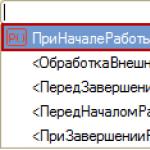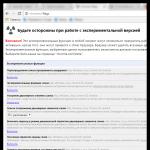Программа Activation Lock разработана производителями продукции Apple как защитная функция, позволяющая проверять момент включения блокировки активации или ее выключения. Эта функция стала необходимой с введением iOS 7. Ее принципы в том, что она обеспечивает возможность блокировки айфона при его утрате, если же смартфон украден, то восстановить доступ к нему сможет только владелец ID, имеющий доступ к учетной записи iCloud.
Хранилище данных iCloud – это возможность архивировать, передавать и хранить личные данные (документы, фотографии, видео и прочее), под вашим индивидуальным номером в системе баз данных Apple, независимо от наличия смартфона.
Apple ID - это идентификатор, позволяющий предоставлять именно вам персональную информацию, хранящуюся на iCloud, с помощью которого вы имеете право распоряжаться информацией в хранилище баз данных: пересылать, архивировать, удалять, сохранять новые копии.
Если вы, например, решили проверить — заблокирован ли ваш айфон, то получить информацию об этом поможет программа Activation Lock, в которой необходимо заполнить поля ввода информации, содержащие IMEI айфона, а также серийный номер. Эти индивидуальные данные о смартфоне можно проверить, зайдя предварительно в меню «Настройки» и выбрав параметр «Основные», где открыть нужный подраздел «Об устройстве».
К сожалению, при покупке с рук девайса или при приобретении в интернете многие не думают о том, чтобы проверить айфон на наличие/отсутствие блокировки, и зачастую сталкиваются с тем, что устройство заблокировано, то есть ID прежнего владельца не отвязано и соответственно выполнить звонки, пользоваться иными функциями невозможно.
В данной статье мы хотим рассмотреть вопрос: как разблокировать iPhone 6 с iCloud. Для начала проверим iPhone 6S на отсутствие в нем блокировки учетной записи iCloud. По идее, бывший собственник айфона перед продажей должен был удалить свою учетную запись на смартфоне. Но что, если он забыл это сделать? Чтобы проверить, необходимо в меню «Настройки» айфона отрыть раздел «Основные» и выбрать параметр «Сброс», а затем применить функцию «Стереть контент и настройки», применив утвердительное положение о сбросе.

Если после этого последует сообщение о необходимости заполнения ID номера и пароля учетной записи iCloud, то по всей видимости ваш iPhone 6S привязан к старой учетной записи прежнего владельца. Если вы ее знаете, то легко сможете войти, а затем удалить ее, чтобы зарегистрировать собственную учетную запись. Когда вам не известны параметры учетной записи бывшего хозяина смартфона, то можно попробовать перезагрузить айфон, чтобы сбросить настройки iPhone до заводских и отключить параметр «Найти iPhone». Если же после сброса имеющихся в девайсе настроек запрос на ввод ID номера продолжатся, то такой айфон не рекомендуется приобретать.
Как бы там не произошло, но, когда заблокированный айфон куплен, нужно официально отвязать его от ID предыдущего владельца. Хорошим вариантом будет письменное обращение в компанию Apple с просьбой о разблокировке приобретенного айфона. К обращению следует приложить чек на покупку и фотографии упаковки с наклейкой, на которой четко видно серийный номер и прочие данные смартфона.
В компании наиболее уделяют внимание на серийный № iPhone, поэтому лучше, если вы сделаете сканкопию наклейки, где IMEI будет содержать 15 цифр, а серийный номер будет состоять из совокупности букв и цифр. Фотография устройства с серийным номером должна быть четкой. Письмо-запрос отправьте на почту по адресу: «[email protected]».
Если после вашего письменного запроса придет ответ от компании Apple, что данный айфон числится как залоченный, то вторым способом станет ваше письменное обращение на почтовый ящик [email protected]. При этом необходимо правильно указать в «теме» письма номер вашего первого письма на вышеуказанный почтовый ящик. Например, «тема» письма будет выглядеть так: «Номер вашего первого обращения в службу поддержки Apple. Точка. Activation Lock. Purchase Validation.»

Как установить номер письма из службы поддержки
Чтобы правильно установить Case письма, для начала нужно войти на сайт службы поддержки компании Apple в РФ и заполнить форму обращения, в которой активируйте задачу «Начать» и укажите модель айфон 6S. Сделайте «Запрос на обслуживание и устранение неполадок», в котором заполните пункт «Невозможно установить или снять блокировку» на айфоне. После чего выделите галочкой опцию «Запланировать звонок», а также введите свои данные: имя и фамилию обратившегося, серийный № и номер телефона на iPhone 6S, а также свой почтовый ящик. Примерно через некоторое время вам поступит звонок на айфон, а следом на почтовый ящик поступит письмо, в котором будет указан порядковый Case номер обращения.
Теперь сканкопию письма приложите вместе с обращением в службу поддержки компании Apple для замены Apple ID и отвязки функции Activation Lock. В ближайшую неделю вы должны получить ответ на ваш почтовый ящик. Сначала вашей проблеме присвоят индивидуальный номер, а затем должен прийти другой положительный ответ о снятии ID номера. После чего вы имеете право установить и зарегистрировать свой индивидуальный Apple ID. Если ответ не придет, напишите повторно, пока не получите результат.
В любом случае, не отвязав ID айфона старого владельца, вы не сможете пользоваться айфоном, отправлять СМС, фотографировать, устанавливать приложения и пр. К сожалению, устройство будет бесполезным, пока не будет разблокировано. Некоторые компании предлагают свои услуги для оказания услуги по разблокировке, возможно в самом последнем случае — это единственный выход, если отыскать прежнего владельца не возможно.
Apple ID - учётная запись пользователя в сервисах и программах Apple. Компания серьёзно относится к безопасности своих клиентов, поэтому блокирует аккаунт при малейшей подозрительной активности. Поводов для блокировки может быть много, поэтому под удар попадают не только злоумышленники, но и простые пользователи. О том, с помощью каких способов можно разблокировать Apple ID, читайте в нашей статье.
Почему заблокирован Apple ID - возможные причины
Известны три причины блокировки аккаунта.
Пароль был введён неверно несколько раз
Кто-то пытался войти в учётную запись и несколько раз неверно ввёл пароль. В таких случаях блокировка аккаунта оправдана: если дать пользователям возможность подбирать забытые пароли, мошенники могут этим воспользоваться. Если вы забыли пароль, не пытайтесь подобрать его десять раз, попробуйте его восстановить.
Подозрительная активность
Apple, как и любая другая компания, пользуется размытыми формулировками типа «подозрительная активность» или «блокировка из соображений безопасности». И тем не менее есть точные критерии, по которым определяют подозрительную активность. Наиболее частые причины блокировки:
- Нарушение правил пользования. Чаще всего - ведение общего аккаунта на нескольких пользователей. Это приносит выгоду для пользователей и убытки для Apple, потому и блокируют.
- Постоянные попытки вернуть деньги за купленные приложения и контент. Apple даёт своим пользователям возможность вернуть деньги, если купленная игра или программа не оправдали ожиданий покупателя. Но злоупотребление этим правом расценивается как мошенничество.
- Частая смена платёжных данных и оплата с разных банковских карт тоже выглядит подозрительно в глазах Apple, потому что редкий пользователь вдруг начнёт постоянно менять реквизиты. Если такое происходит, то аккаунт, скорее всего, был взломан.
Взлом аккаунта
Алгоритмы в Apple отточены годами, поэтому наибольшая часть блокировок оправдана. Apple ID считается надёжной и безопасной, но взламывают и её. К счастью пользователей, сотрудники Apple научились определять и вовремя блокировать взломанную учётную запись. Из-за жёстких мер иногда страдают пользователи, но такова цена безопасности и сохранности ваших платёжных данных.
Как разблокировать Apple ID?
Чтобы разблокировать учётную запись, необходимо восстановить пароль Apple ID через электронную почту, что была указана при регистрации. Это стандартная процедура, на почту придёт письмо с инструкцией для смены пароля. Точно так же инструкции могут быть высланы на другую электронную почту, если вы указали её как альтернативную.
При регистрации в Apple ID пользователь выбирает секретные вопросы и записывает ответы на них. Пароль можно восстановить, ответив на эти вопросы и указав дату рождения, которая была указана при регистрации.
Если так случилось, что восстановить пароль по почте или секретным вопросам невозможно, Apple предусматривает ещё один способ - обратиться в службу поддержки.
Телефоны службы поддержки Apple в России:
- +7 (495) 580–95–57 (с 9:00 до 20:00 в рабочие дни).
- 8 800 333–51–73 (с 9:00 до 21:00 в рабочие дни).
Сотрудники службы поддержки Apple попросят вас ответить на несколько вопросов для подтверждения вашей личности. Если ваша учётная запись используется для iCloud на одном из устройств, то вам вышлют проверочный код, который нужно назвать по телефону. Также понадобятся чеки или другие документы, доказывающее, что вы являетесь владельцем устройства и учётной записи.
Как обойти Activation Lock?
Начиная с iOS 7.0 Apple добавили функцию Activation Lock, которая полностью блокирует устройство и требует войти в учётную запись. Функция активируется, если пользователь попытается отключить функцию «Найти iPhone», выйдет из iCloud либо обновит устройство. Без Apple ID и пароля нельзя сделать ничего, даже после обновления, стирания данных и перепрошивки аппарат будет заблокирован. И если вы не сможете восстановить пароль от Apple ID, то ваш телефон или планшет превратится в кусок железа.
iPhone полностью блокируется до тех пор, пока пользователь не авторизуется под своей учёткой
С одной стороны, это нововведение сделало бесполезной кражу iPhone и iPad, но с другой, жертвами столь жёсткой меры стали и добропорядочные пользователи. Однако есть способ обойти Activation Lock, но действует он не для всех устройств. На данный момент работает для следующих устройств: iPhone 4, iPad 2 WiFi/WiFi+3G, iPad 3 WiFi, iPad 4 WiFi, iPad mini WiFi/Retina WiFi, Air WiFi без 3G-модуля, iPod всех поколений.
Обратите внимание! Ваши действия могут противоречить политике Apple. Будьте готовы принять эту ответственность.
Действия следующие:
- Загрузить последнюю версию программы iTunes c официального сайта Apple: www.apple.com/itunes и установить её.
- Изменить файл hosts. Если вы обладатель Windows, то нужно сделать системные файлы/папки видимыми: для этого нужно зайти в «Панель управления», затем в «Свойства папки», далее открыть вкладку «Вид» и поставить галочки на «Отображать скрытые файл и папки» и «Отображать системные файлы», нажать кнопку «Применить». Затем нужно открыть папку по адресу C:\Windows\system32\drivers\etc\. В этой папке находится файл hosts. Откройте его с помощью текстового редактора Блокнот.
Теперь под всеми строками добавьте строку «107.170.72.61 albert.apple.com» и перезагрузите компьютер. - Если у вас Mac: откройте Finder, в левом верхнем углу выберете «Переход», затем «Переход к папке» и впишите в появившуюся строчку «/etc/». Затем найдите файл hosts, скопируйте его на рабочий стол, не закрывая /etc/, и откройте его.
Внизу допишите строку «107.170.72.61 albert.apple.com»
В /etc/ скопируйте изменённый файл. Перезапустите iTunes. - Откройте iTunes, подключите устройство. Возможно, что iTunes создаст диалоговое окно, закройте его, нажав «Продолжить». Подождите, на экране появится сообщение о сервисах геолокации. Если в iTunes появится ошибка «doulCi Server Security: You are a victim of one of scamming websites, or maybe not! Please use www.merruk.com to get free doulCi authorized service», то зайдите на сайт www.merruk.com, в поле «Enter the text below» введите текст с картинки под этим полем. Затем отключите устройство от компьютера и снова подключите.
- Если вы всё сделали правильно, устройство активируется, и вы сможете пользоваться им.
Видео: как обойти активацию на Apple-устройствах
Видео: недостатки в iOS 7, которые позволяют украсть Apple ID (на английском)
К сожалению, часто подобными советами пользуются и мошенники. Важно понимать, какие риски существуют. Сотрудник немецкой компании Security Research Labs Бен Шлабс показал брешь в системе безопасности Apple и в Find my iPhone, сняв видео, в котором рассказывает, как преступник может обойти блокировку.
Как защитить Apple ID от блокировки и взлома?
Схемы мошенников
Для начала рассмотрим методы, которыми пользуются мошенники для взлома учётных записей Apple ID. Помимо использования платёжных данных, злоумышленники прибегают и к шантажу. Если получить доступ к Apple ID, то возможно заблокировать любое устройство, привязанное к аккаунту. А за разблокировку требуют деньги. Итак, каким же образом пароль может быть украден?
Так как логины и пароли учётных записей хранятся в памяти компьютера, то злоумышленники могут найти их с помощью компьютерных вирусов. Особенно опасны браузерные вирусы, так как часто пользователи разрешают браузерам запоминать их учётные данные для различных сайтов, среди которых может быть и почтовый сервис. Если мошенник получит доступ к электронной почте, то получит доступ и к паролям от всех сервисов, на которых пользователь регистрировался.
Пароль может быть украден с помощью «фишинговых» сайтов, которые визуально представляют собой копию какого-либо сервиса. Например, iTunes Store. Если на таком сайте вы зайдёте в свою учётную запись, логин и пароль тут же будут сохранены и отправлены мошеннику.
«Фишинг» - вид интернет-мошенничества, цель которого - получение конфиденциальных данных пользователей, например, логинов и паролей.
Ещё одна популярная схема - общие аккаунты. Пользователям предлагают выгодное, казалось бы, предложение: недорого приобрести аккаунт, на котором уже куплено множество приложений, игр, фильмов, музыки, и всем этим можно пользоваться бесплатно, нужно только войти в эту учётную запись на своём устройстве. Незнающие люди соглашаются, хотя это и запрещено правилами Apple. Но когда пользователь залогинится под купленным аккаунтом, мошенник меняет пароль Apple ID и с помощью функции Find My Phone включает Activation Lock. Устройство блокируется, а с пользователя требуют деньги за разблокировку.
Способы защиты от взлома
Есть несколько общих советов:
- Используйте сложные пароли. Придумайте такой пароль, который содержал бы цифры, большие и маленькие буквы и специальные символы. Не используйте короткие пароли, они легко подбираются. Например, вместо password используйте Gm@1l_Pa$$w0rd.
- Не используйте один и тот же пароль (либо пароли, связанные по смыслу) на разных сервисах. Особенно это касается электронной почты.
- Время от времени меняйте пароли.
- Не сообщайте свой пароль третьим лицам. Сотрудники службы поддержки Apple (как и любых других компаний) не нуждаются в вашем пароле и никогда не попросят вас предоставить его.
- Не пользуйтесь чужими аккаунтами.
- Чтобы защититься от «фишинга», всегда проверяйте адрес сайта, перед тем как вводить свой пароль для входа в учётную запись. К примеру, адрес iTunse Store itunes.apple.com. Если вместо этого в браузерной строке значится itunes.apple1.com, или itunes.appple.com, то сайт создан мошенниками.
- Пользуйтесь антивирусными программами на своём компьютере.
- Если на вашем устройстве был сделан JailBreak (процедура, позволяющая получить доступ к файловой системе iPhone, iPad или iPod), то не устанавливайте подозрительных приложений из Cydia. В AppStore каждая программа проверятся, в Cydia может попасть что угодно.
- Если покупаете устройство Apple с рук, убедитесь, что на устройстве не активирована функция Find my iPhone.
Истории пользователей: кто сталкивался с проблемой и как её решили
История общения со службой поддержки:
Оставил заявку на звонок через сайт Apple. Мне позвонили 2 раза. Звонили из Ирландии, но русские ребята, выяснил вот что:
На письма отвечают от одного до двух дней, важно указать номер дела и приложить доказательства покупки. Если телефон куплен в России, то нужен чек официального представителя Apple, так как служба поддержки проверяет фирму с чека и если фирма не является официальным представителем Apple, то сотрудник либо пишет, что покупка не подтверждена, либо просто не отвечает. То есть там проверяют на законность покупки устройства. Если купили через интернет-магазин, с рук и т.д., то обслуживать вас откажутся. А ещё: ребята с телефона - это только первый уровень поддержки, снимают блокировку совсем другие люди, причём они будут с вами общаться на английском языке, главное, всё грамотно говорить.
iWarlocki
Всех приветствую! Рассказываю свою историю. Купил с рук iphone 4s, в комплекте только сам телефон и зарядка.
На нём уже стояла OS 7.0.2. Т.к. в телефоне было много хлама, решил все стереть и поставить OS 7.0.4. При активации вылезла привязка к ID прошлого хозяина, который удачно пропал. Iphone’ом раньше не пользовался и всех тонкостей привязки ID к телефону не знал, иначе всё проверил бы при покупке. Полез в интернет и узнал, что я такой не один. Прочитав всю ветку по данной проблеме, решил приступить к действиям.
Первое, что я сделал: заказал звонок службы поддержки Apple. Пообщавшись с мужчиной и рассказав ему мою историю, понял, что поможет мне только чек. Пробив телефон на платном чекере http://sndeep.info (принимают Paypal), узнал дату продажи и что куплен он был в Нидерландах у сотового оператора. Чек решил делать с нуля, т.к. нигде образца не нашёл, основное, что указал: название организации, телефон, адрес, web-адрес, дату продажи, марку телефона, серийный номер и IMEI, плюс всякой лабуды, чтобы было похоже на чек (на подобие нашего ИНН, ID кассового аппарата, кода транзакции и номера чека).
Все это я делал в обычном ворде, подбирал шрифт, похожий на тот, который мы видим в обычных кассовых чеках. Потом я взял старый чек от какого-то магазина и на обратной стороне при помощи лазерного принтера напечатал свой. Так как чековая бумага с одной стороны термическая, то у меня на одной стороне получился чёрный чек, а на другой тот, который я сделал сам.
Получившийся чек я сфотографировал с пониженным качеством, чтобы обязательно всё читалось, но при увеличении искажалось. Написав письмо на английском языке (шаблонное, якобы перепрошил на iOS 7, а тут мне неизвестный ID запрашивает), отправил на почту [email protected], также в теме письма и в самом письме указал номер моего первичного обращения, который мне присвоили при разговоре с мужчиной из поддержки Apple. Через два дня я получил письмо с ответом: After reviewing the provided documentation, we unlocked the product. После этого я стал полноценным пользователем продукции Apple. И напоследок несколько советов: если не хотите отказа, обязательно делайте хорошие чеки, а также распечатывайте их и фотографируйте, не используйте тупо шаблон и фотошоп, я думаю похожих чеков им приходят тонны.
http://4pda.ru/forum/index.php?showtopic=473599
Проблема с блокировкой Apple ID возникает у многих пользователей, но чаще всего решить её можно официально, с помощью службы поддержки Apple. Однако есть ситуации, в которых служба поддержки не может вам помочь. Например, если вы купили устройство с рук, а когда устройство заблокировалось, не смогли найти продавца. Впрочем, даже в таких случаях ещё не всё потеряно, и есть способы обойти блокировку Activation Lock.
Бывают случаи, когда теряются гаджеты. Можно по не осторожности где-то забыть или стать жертвой злоумышленников. Для таких ситуаций компанией Apple разработана функция поиска устройства. При ее активации айпад можно удаленно заблокировать, удалить с него личные данные, отправить сообщение для связи с «новым» владельцем.
Функция «поиска устройства» позволяет найти гаджет, т. к. отображает его местонахождение на карте. Дает возможность оповещать звуковым сигналом через iCloud при поиске планшета (хорошо подойдет для случаев, когда вы бросаете свой девайс где-то дома и не можете его долго найти). Через тот же iCloud вы можете сделать активным режим «пропажа». Вы сможете поставить блокировку на планшет, используя четырехзначный код. Разблокировка возможна только при вводе этого кода. Так же вы можете дистанционно удалить все свои данные.
Activation Lock переводится как блокировка активации. Стала доступна с появлением 7.0 iOS. Это дополнительная сторона функции поиска устройства. Данная блокировка активируется одновременно с активизацией функции «найти iPad». Она позволяет привязать разблокировку к apple id. После этого невозможно удалять личные данные и повторно активировать гаджет.
Для того чтобы это сделать необходимо будет деактивировать функцию поиска, либо указать Apple ID. Устранить такой блок не поможет даже полное восстановление гаджета через режим DFU или перепрошивание.
Блокировка активации iPad и как её снять
Если вы по какой-то причине забыли и потеряли свой ID код (который привязан к вашему планшету) и у вас активирована функция поиска планшета, не паникуйте. Что делать в такой ситуации и как снять блокировку активации с устройства узнаете дальше. Есть сервис, который позволяет снимать такой блок, называется он doulCi.
Итак, что делать:
1 Первый шаг, поиск файла «hosts». Для windows систем он располагается на системном диске. Чтобы его найти перейдите в папку «windows». В данной папке найдите еще одну «System32». В открывшемся окне найдите «drivers», откройте и выберите «etc». После открытия найдите «hosts». Для iMac при помощи команды «переход» перейдите к папке «Finder». Найдите в ней «etc». 2 В открытом файле добавьте строку «162.253.154.177». 3 Планшет подсоедините к ПК через DFU режим. Для того чтобы его активировать удерживайте одновременно в течении 10 секунд кнопки «домой» и «питание». Теперь перестаньте удерживать «питание», но не отпускайте «домой» еще в течении 15 секунд. На дисплее не должно быть никаких изображений, это будет значить, что вы ввели в режим устройство правильно. 4 В момент подключения произойдет отправка автоматического запроса на проверку активации. Через файл «hosts» произойдет перенаправление этого запроса на сервис хакеров. Далее произойдет считывание данных об устройстве (уникальный идентификатор, серийный номер). 5 После получения данных doulCi сервис обработает полученный запрос и сможет удалить блок. После этого iPad сможет преодолеть порог блокировки с кодом ID и отобразит рабочий стол.У данного способа есть серьезный минус. Если планшет изначально шел с поддержкой SIM-карты, то теперь работать она не будет. Это происходит потому, что ОС iOS видит, что она активна, в то время как модемная прошивка не видит. Поэтому пользоваться мобильным интернетом вы не сможете, а в остальном планшет будет работать нормально.

Если вы приобрели планшет с рук и у него активна функция поиска iPad обратитесь к тому, кто вам его продал. Адекватный продавец должен удалить привязку Apple ID из учетной записи в iCloud. Сделать это можно на сайте облачного хранилища. Там он должен указать все нужные данные для активации и после кликнуть на иконку поиска устройства.
Далее в открывшейся области необходимо развернуть опцию «все устройства» и указать заблокированный iPad. После отображения картинки гаджета на экране, под всеми основными функциями будет доступна опция «удалить из «найти…». После выйдет окно подтверждающее действие. Готово. Теперь вы сможете активировать купленный планшет.
Если это ваш гаджет и регистрация в iCloud произведена на вас, можно попробовать восстановить данные. Для этого зайдите на сайт облачного хранилища и кликните под окном авторизации на опцию «забыли Apple ID или пароль». В открывшемся окне необходимо ввести электронный адрес, который вы указали в момент регистрирования. Далее вам нужно следовать инструкции, которая будет выдана сервисом.
Если вы не можете связаться с продавцом или не знаете дополнительного электронного адреса, вам следует обратиться в техподдержку Apple по месту жительства. Помимо простой блокировки активации может возникать сообщение «пропавший iPad». Это говорит о том, что это устройство уже кому-то принадлежит либо злоумышленники завладели вашими данными и заблокировали ваш гаджет.
Если вы стали жертвой мошенников вам нужно в обязательном порядке обратиться с техническую поддержку компании Apple. Представить все необходимые доказательства того, что это ваш планшет (чек, документы, коробка). Не реагируйте на сообщения злоумышленников и сохраняйте спокойствие.
Также может возникать активация блокировки, если удаленно сброшены данные. Это поможет обеспечить владельцу защиту своей личной жизни или позволит избежать обнародования каких-то важных секретных документов. Так же может быть дополнительное сообщение с контактами владельца. Это говорит о том, что он хочет его вернуть, и этот планшет украден или потерян.
Попытка взломать блокировку в данном случае будет являться попыткой присвоить чужое имущество. Это не законно и подлежит ответственности. Если вы попали в ситуацию, когда сами по своей неосторожности или забывчивости заблокировали устройства, вы можете воспользоваться методом выше или обратиться в техническую поддержку компании по месту жительства.
Любые вопросы, касающиеся того, чтобы убирать любую блокировку решаются в техподдержке. Этот способ подразумевает затрату времени, но зато является полностью законным.
- Как разблокировать iPhone , заблокированный icloud ?
- Как сделать обход активации iCloud ?
- Как разблокировать iCloud по imei?
- iCloud на iOS можно разблокировать?
- Купил айфон, сбросил все настройки, включил, а он просит Apple id, что делать?
- Как удалить icloud если забыл пароль?
- Как обойти Activation Lock ?
- Как обойти блокировку активации iCloud?
- Обход активации apple id , как сделать?
- В настройках моего iPhone чужой Apple ID. Что делать?
Начнем с того, что такое Activation Lock (блокировка активации)?
После выхода в свет операционной системы для iPhone – iOS 7, компания apple ввела новую защитную функцию Activation Lock , которая позволяет проверить включена или выключена на вашем iPhone блокировка активации. Она служит для защиты айфона и всех данных его владельца в случае кражи или же потери. При активированной функции устройством нельзя пользоваться без ввода данных учетной записи iCloud - иными словами, Apple ID.
Проверить состояние блокировки активации можно здесь Activation Lock . После ввода IMEI или серийного номера iPhone, который можно найти в разделе «Об устройстве» основных настроек смартфона, а также проверочных букв и чисел, вы узнаете, включена данная функция или нет.
iPhone, привязанный к Apple ID, после сброса настроек или обновления сможет активировать только владелец, введя данные последней активной учетной записи. При покупке iPhone в интернете на «eBay» или с рук многие пользователи не задумываются проверить отвязан ли iPhone от аккаунта предыдущего владельца.
Поэтому, при покупке iPhone с рук необходимо убедится в том, что прежний владелец удалил свою учетную запись iCloud. Зайдите в меню «Настройки» – «Основные» – «Сброс», выберите пункт «Стереть контент и настройки», затем нужно подтвердить сброс. Если после сброса увидите окно для ввода Apple ID и пароля - устройство привязано к Apple ID и iCloud хозяина iPhone или включена функция «Найти iPhone». В таком случае этот телефон не отвязан от iCloud и покупать его не рекомендуется. Потребуйте продавца подтвердить Activation lock вводом e-mail и пароля, после этого в настройках телефона отключите функцию «Найти iPhone» . И попробуйте повторно сделать сброс. В ином случае, когда сброс произошел без запроса пароля - устройство не привязано к Apple ID и его можно покупать.
Что такое iCloud и Apple id ?
iCloud – это хранилище информации от компании Apple, которое дает возможность пользователям получать доступ к своей музыке, фотографиям, документам и другим файлам с любого устройства а также сохраняет резервные копии данных iPhone и iPad, помогает владельцу найти потерянные устройства и позволяет делиться фотографиями с другими людьми.

Идентификатор Apple ID - это адрес электронной почты, который используется в качестве имени для входа практически во все службы Apple. С его помощью можно использовать iCloud для хранения содержимого, покупать песни, фильмы и телешоу в iTunes Store, а также загружать программы из App Store.
Проблема обхода блокировки активации iCloud стала печалью для пользователей которые неудачно приобрели iPhone с рук. Нужно знать, что ни перепрошивка, ни сброс настроек не помогут удалить привязку iPhone к Apple ID прежнего владельца . Поэтому мы решили написать общие рекомендации, как разблокировать iCloud для телефонов Apple приобретенных не официально. Проблема многих людей, покупающих с рук iPhone, в том, что они пытаются сэкономить тысячу рублей на очень важных вещах. Нужно покупать б/у iPhone с полным комплектом, в который входит сам iPhone, гарнитура (наушники с микрофоном),USB кабель, зарядное устройство (блочок), коробка с наклейкой, на которой IMEI и серийный номер совпадают с данными в телефоне и желательно товарный чек. В том случае, когда продавец не может вам это предложить, то вероятность того, что ваш iPhone в ближайшие дни станет непригодным «кирпичом», очень велика!

Как снять Activation Lock и сменить Apple ID?

1 .Чтоб сделать отвязку Apple ID от прежнего владельца телефона необходимо составить официальное письмецо в службу поддержки компании Apple, к нему прибавить фотку вашего айфона а также наклейки с коробки и товарного чека. В том случае, если вы имеете полный набор с коробкой и чеком, переходите к последующему шагу 3 «Составление письма». Если они у вас отсутствуют, нужно их изготовить самому!
2 .Коробка с под айфона нам необходима в любом случае. Нужно, во-первых отсканировать наклейки с коробки от телефона (требуется найти коробку от нужной вам модели айфона) и на основе этих макетов сделайте наклейки с данными вашего iPhone (IMEI и серийный номер). В Apple больше всего смотрят на Serial No. Не советуем экономить, сделайте наклейки на качественной бумаге и хорошем принтере.

3 .Теперь нам нужно сделать чек о приобретении iPhone. Его можно изготовить в эмуляторе кассового аппарата и распечатать на принтере, но помните, что за подделку чека вас могут привлечь к ответственности. Первое письмо можно попробовать написать без чека, указав, что предыдущий хозяин его не сохранил. Итак, что должно быть указано в нашем чеке: модель iPhone (iPhone 6S 16 Gb Space Gray), IMEI (должен содержать 15 цифр 353313071931976) и серийный номер (FK8QGSF0GRY5)

4 .После того как вы подготовили коробку и чек, которые подтверждают что вы являетесь владельцем айфона, необходимо сделать фото. Положите на стол iPhone задней панелью вверх, коробку с наклейкой и чек, сделайте фото так чтобы все составляющие поместились в один снимок.
5 .Письмо пишем на e-mail: . Если вам придет ответ что ваш iPhone залоченый функцией Find My iPhone (компания Apple расценивает это как украденный) в таком случае пишем на почту [email protected]
6 .В графе тема письма пишем Case 22153744. Activation Lock. Purchase Validation . (Case 22153744 – номер вашего первого письма в службу поддержки Apple) Как узнать Case? Заходим на сайт службы поддержки Apple в России . Теперь нужно заполнить форму обращения, жмакаем «Начать», потом выбираем ваше устройство. Необходимо установить «Запрос на обслуживание и устранение неполадок», где нужно выбрать – невозможно установить или снять блокировку телефона. Дальше выбираем «запланировать звонок», указав серийный номер айфона (FK8QGSF0GRY5), имя, фамилию, номер телефона и свой e-mail. И через пару минут вы получите письмецо с присвоенным номером Case, а также может поступить звонок.
7 .Пример письма в службу поддержки Apple чтобы сделать отвязку Activation Lock и заменить Apple id.
Hello. Case 22153744 . I have a problem with activation my iPhone 6S. I have bought the iPhone in a shop one week ago and update iOS 11.1 yesterday. After update iPhone has an activation screen and asks previous owner’s Apple ID and Password. I don’t know Apple ID and Password; I haven’t communication with him. I can not use my iPhone for 2 days. I am so disappointed this situation. Can you help me to disable this function, please? Serial No of my iPhone is FK8QGSF0GRY5 and IMEI is 353313071931976 . I attach photos of the box and the sales receipt.
Best Regards,
I have a problem.
8 .Ответ придет в течении 5-10 дней. В ответе будет написано, что вашей проблеме присвоен номер в системе и нам нужно дождаться письма от Apple примерно такого содержания:
Hello.
Thanks for sending the proof of purchase for this product.
Product: iPhone 6S
Serial number: FK8QGSF0GRY5
After reviewing the provided documentation, we unlocked the product.
If you need help, use Contact Apple Support to start your support request online and get connected to an expert.
9 .После получения ответа из компании Apple вы можете смело активировать iPhone и сделать новый Apple id. В случае неполучения ответа пишем повторно письмо на [email protected]
Как удалить учетную запись iCloud (Apple id) не зная пароля?

Если у Вас есть iPhone либо iPad который привязан к учетной записи Apple id
и включена функция “Найти iPhone” (Find My iPhone ON
)
. Вы не помните пароль от iCloud или же стали жертвой недобросовестного продавца и на устройстве в настройках iCloud находится чужой аккаунт, в таком случае не стоит расстраиваться ведь мы нашли решение как удалить icloud аккаунт прежнего пользователя!
Итак, хотим представить Вам программное обеспечение iRemove Tools
– лучшее решение для разблокировки iCloud (Apple id)
на любом устройстве iOS: iPhone, iPad, iPod Touch (WIFI или GSM).

Почему это лучшее решение для Apple iPhone, iPad привязанных к учетной записи iCloud ?
- Сервис полностью автоматизирован, Вам не нужно быть “технически подкованным” программа сама все сделает за Вас!
- Поддержка ВСЕХ версий iOS (самая последняя версия iOS 11.2 )
- Программа подходит для всех мобильных устройств Apple iPhone, iPad и iPod Touch
- Поддержка Windows 7 (x32 x64), 8, 10
- Для обхода / удаления iCloud требуется лишь несколько минут!
Как удалить учетную запись iCloud если забыли пароль с помощью сервиса iRemove Tools :
Шаг 1
. Убедитесь, что на Вашем устройстве iOS присутствует учетная запись iCloud
, которую необходимо удалить.
Шаг 2
. Скачайте программу iRemove Tools
Шаг 3
. Запустите программу и подключите iPhone или iPad к компьютеру с помощью USB кабеля Lightning.

Шаг 4
. Теперь необходимо на самом устройстве разрешить доступ программе к iPhone или iPad нажав на предупреждение «Доверять этому компьютеру»
Шаг 5
. Если Вы сделали все правильно программа определит имя, модель, IMEI, серийный номер, версию iOS и номер телефона вашего устройства.

Обратите внимание! В том случае, если на Вашем устройстве Apple (iPhone или iPad) стоит блокировка активации Apple ID или активирован «режим пропажи»
программа iRemove
не сможет удалить учетную запись iCloud. Внизу вы увидите сообщение что данное устройство не поддерживается «Unfortunately, your device is not supported
»

Шаг 6
. Если Вы видите сообщение «Congratulation! Your device is supported»
это означает что Ваш айфон или айпед поддерживается программой iRemove Tools и Вы можете удалить учетную запись Apple id предыдущего владельца! Нажмите на кнопку «Make Paymant» и
акажите услугу удаления iCloud
, заполните форму и оплатите.
После оплаты IMEI и серийный номер устройства будет автоматически добавлен в базу iRemove Tools и Вы сможете воспользоваться программой!
Шаг 7 . Нажмите «Remove iCloud Account» чтобы приступить к процессу удаления учетной записи iCloud (Apple iD) . Также Вы увидите предупреждение о том что с девайса помимо аккаунта iCloud будут удалены все фотографии, контакты, напоминания, заметки и т. д. Одним словом будет стерта вся связанная с iCloud информация.

Шаг 8 . Теперь на самом устройстве Apple необходимо зайти в «Настройки > Основные > Сброс» выберите пункт «Сбросить все настройки» . После сброса девайс перегрузиться и начнется процесс удаления, который длится несколько минут, не отсоединяйте устройство Apple от компьютера.

Шаг 9 . После окончания процесса удаления учетной записи iCloud (Apple id) на экране iPhone, iPad появится приветствие. Процесс удаления завершен и Вы можете настроить устройство как новое, создать свою учетную запись Apple id либо ввести существующую и пользоваться им без каких либо .

Вот так, на самом деле, все просто. Теперь вы знаете как удалить iCloud из iPhone или iPad не зная пароля от учетной записи.
*Важно!
После разблокировки iCloud по imei, Вы можете привязать девайс к своей учётной записи и включить функцию “Найти iPhone” , создать идентификатор Apple id и скачивать любые приложения на iPhone / iPad, но обновлять прошивку нужно только непосредственно с телефона по Wi-Fi (« обновление по воздуху» ), ни в коем случае не обновляйте айфон, айпед через iTunes. Также не рекомендуется делать полный сброс настроек «Стереть контент и настройки», так как программа iRemove Tool не удаляет устройство с сервера Apple полностью! После полного сброса настроек учетная запись Apple id предыдущего владельца снова появиться в настройках iCloud.
Компания Apple славится отношением к безопасности и системе в целом. Системы аутентификаций и многоступенчатая защита создана для безопасности пользователей и защиты их персональных данных от взломщиков. Однако случается так, что эти самые взломщики подбирают пароли и тогда владелец телефона сталкивается с неприятной ситуацией: взломщики блокируют телефон по icloud и требуют денег. Так возможен ли обход iCloud? Можно ли его обойти на iPhone 5s и отличается ли процедура от iPhone 4s или iPad?
Сейчас на дворе 2017 год, компания Apple заботится о безопасности и каждый месяц исправляет ситуацию, закрывает «дыры» в системе и помогает пользователям восстанавливать данные. И там информация, которая актуальна сейчас, вполне возможно перестанет быть актуальной через месяц или даже неделю. Сейчас мы разберемся, какие методы существовали раньше и противопоставим их с современными.
Какие способы использовали раньше
По идеи, обойти технологию Activation Lock невозможно. Так уверяют в самой компании, ведь у них используется система под названием siriport. И не важно, iPhone 6 у человека или iPad – система и технология одна . Однако каждый месяц появляется все новый и новый способ.
Например, в 2014 году хакеры и программисты нашли способов перехватить сигнал, который идет в айклауд. Перехватив его сигнал направляется на другой сервер – doulCi. Этот способ считается частью джейлбрейка, на который идут многие пользователи сознательно, если их устройство и так взломано. Однако хакеры получают всю личную информацию, а также телефон перестает поддерживать сим-карты. Но вместо «кирпича» пользователь хотя бы получает работающее устройство.
Чтобы обойти Activation Lock, существовала целая инструкция, которой многие следовали, чтобы стать «свободными» от «надзора» Apple. Через компьютер и папку host, где установлен айтюнс, люди должны были найти файл, в который вписывались определенные строки кода:
- 188.226.251.76 albert.apple.com
- 188.25.246.35 albert.apple.com
- 162.253.154.177 albert.apple.com
- 109.120.169.64 albert.apple.com
- 41.214.225.246 albert.apple.com
- 197.247.122.170 albert.apple.com
После этого проделывались определенные манипуляции с телефоном, чтобы сигнал оказался перенаправленным. Это лишь один обход активации iCloud.
Если говорить про более современные методы , то совсем недавно в iOS 10.1.1 появился баг, который помогает произвести обход блокировки iCloud . С помощью Эмоджи, режима таймшифт и поворота экрана умельцам удалось обойти технологию и полностью разблокировать устройство, начав его работу с самого начала. Уникальность этого метода была в том, что он делался без сторонних приложений , серверов или даже компьютера. Какое-то время абсолютно любой мог провернуть такие действия и получить работающий телефон, даже если до этого он был «кирпичом» или если вор украл телефон и не мог разблокировать устройство.
Однако некоторое время спустя apple все же закрыли «дыру» в системе и теперь нельзя использовать эмоджи при входе в айклауд.
Что делать, если взломали устройство и требуется обход
В первую очередь стоит сказать, что если устройство взломали, то скорее всего вымогатели просят деньги. Они взломали почту, поэтому стоит в первую очередь попробовать сменить пароль на ней. Если не удается войти, то воспользоваться функцией «забыли пароль» и дальше следовать инструкциям. Не всегда, но если злоумышленники забыли или не успели, то таким методом можно обойти их и вернуть себе телефон.
Если не удалось, то мы настоятельно рекомендуем обратиться в службу поддержки Apple . Они работают также и на территории Российской Федерации и, по отзывам людей, попавшим в подобную ситуацию , зачастую помогают. Как они это делают? Достаточно просто, ведь у сотрудников Apple есть доступ к телефонам и всем учетным записям. Это администрация, которая способна исправить ситуацию. Конечно, мошенников они вряд ли вычислят, но телефон снова будет работать. Скорее всего, придется начать работу с ним сначала, ведь это полная перезагрузка системы, чтобы мошенники потеряли доступ. Поэтому мы также рекомендуем пользоваться резервной копией.
Резервную копию создают на компьютере, при том не важно, Mac или Windows. Также есть шанс сделать ее с помощью того самого айклауда, однако это более рискованно и восстановить систему уже будет проблематично.
Одним из советов в такой ситуации также является и то, что надо сменить пароли на всех учетных записях. На почте, вКонтакте и других социальных сетях и важных для вас сайтов. Если злоумышленники взялись за айклауд, то вполне возможно они уже подбирают похожий пароль и под другие ваши учетные записи.

Также важным советом здесь является один психологический фактор: не давать вымогателям денег. Человек начинает паниковать, дает ту тысячу рублей, которую у него просят, а за ней идет просьба о еще одной и так далее. Нет гарантии, что кто-то что-то в принципе разблокирует, поэтому стоит сразу же звонить в службу поддержки и объяснять ситуацию. Не паникуйте, заплатить всегда успеете, но зачем, если есть и другой метод, который, возможно, принесет плоды?
Что делать, если после покупки айфона там введены данные другого пользователя?
Часто бывает так, что друг или менеджер в магазине помогает настраивать устройство в первый раз. Он вводит свои дефолтные данные и после чего у пользователя в настройках аклауда стоит чужая информация и люди пользуются телефоном без доступа к айклауду. Также есть риск купить устройство с такой настройкой сразу с рук через сервисы продажи. Это лишний раз доказывает, что лучше переплатить, чем отдать деньги за «кирпич» или за устройство, которое способен отслеживать посторонний человек.
Это чревато определенным проблемам и угрозам, которые способны настигнуть в любой момент:
- Айфон или айпад способны заблокировать с помощью айклауд Activation Lock.
- Вся синхронизирующаяся информация (фото, контакты, заметки и так далее) поступает чужому лицу.
- Это же лицо способно отследить местоположение с помощью «Найти мой iPhone». Ничего страшного, но неприятно.
- Айфон просто-напросто могут форматировать.
Чтобы исправить ситуацию необходимо найти предыдущего владельца , только это поможет настроить телефон под себя и установить свою учетную запись . Владелец просто не сможет выйти из старой учетки в настройках>iCloud Настройках > iCloud. В таком случае не помогут даже в официальной службе поддержки от apple. Ведь в этом и главный смысл функции активейшен лок. Если пользователь не знает пароля, то пусть восстановит его по телефону или через mail. Если не может, то значит и телефон не этого пользователя!
Что делать, если купили или нашли заблокированный айфон или айпад

Если удалось найти телефон, то стоит его вернуть, ведь шансов пользоваться им нет, да и чисто с человеческой точки зрения это будет этично и по правилам. Если же удалось купить устройство за дешевую цену, но оказалось, что оно «кирпич», то стоит предпринять следующие действия:
1Скорее всего телефон, который купили, был украден. Самым логичным действием будет попытаться найти предыдущего владельца. Помочь сделать это могут правоохранительные органы. Им стоит сообщить всю информацию о том, у кого приобрели устройство и передать телефон им. Это самое правильное решение.
2Если не удалось найти владельца и вы не передали смартфон правоохранительным органом , то есть возможность просто продать телефон на детали. Это достаточно прибыльно, особенно если это айпад и продается его экран.
3Регулярно серфите на просторах интернета запросы «обход Apple iD отвязка от iCloud», «обход Activation Lock«, «обход iCloud iPhone «. Часто есть видео на ютубе, где зарубежные или отечественные блогеры объясняют, как обойти и обмануть компанию apple . Работают их способы лишь некоторое время, ведь Apple регулярно просматривает сеть на предмет таких обходов и закрывает «дыры», исправляя ситуацию. Есть шанс активировать телефон, однако он мал. Возможно, вам повезет, стоит только дождаться очередного бага и воспользоваться моментом, решать, опять же, вам.
Вывод
Итог здесь только один: обойти технологию от Apple под названием iCloud Activation Lock попросту невозможно. Если телефон уже «кирпич», то эта информация глубоко на серверах apple, а значит кроме как ввести пароль вряд ли получится воспользоваться устройством. До сих пор не существует программы или софта, на телефон или компьютер, который был бы способен обойти технологию и позволить воспользоваться телефоном.
Добро пожаловать! На этот раз у нас есть новый инструмент . ICloud Активация байпаса 2017 Инструмент теперь доступен для взлома всех яблочных телефонов. Наши хакеры специально называют эту халтуру инструмент, как "ICloud активации шунтирование. Как команда сказала, это популярный инструмент хак работает на следующих яблочного devices.The первый вариант является наилучшим способом обходного ICloud & Активация блокировки Apple , & это путь удаления ICloud с помощью трюка эксплуатирует ошибку в этом свободном программном обеспечении . Она работает для:
Я с телефона 4
Я с телефона 5
Я с телефона 6
Я с телефона 7
Я с телефона 7 +
Ipad воздуха / мини

Доказательство Возможность обойти ICloud:

ICloud Активация байпаса является хорошо безопасный инструмент, который мы можем использовать для удаления ICloud замок на наших устройствах без каких-либо вредоносных программ или спама изделий. В настоящее время этот хак инструмент работает как на Windows, и Mac. IOS 8.0.2 ICloud байпас также теперь доступен.
Кроме того, с помощью ICloud активации байпаса исправить все проблемы входа и администратора проблемы режима в , Ipad или Ipod Touch устройств. Не платите деньги за cheters загрузить ICloud обходного HackTool так как вы можете скачать его с нашего бесплатно скачать ссылку выше раздел бесплатно.
Как использовать Обход ОС IOS ICloud активации Обход блокировки на iPhone 5/6/7
1.Скачать ICloud активации Bypass.exe
2.Установить приложение
3.Присоединяйтесь к чтения компакт-дисков к компьютеру во время ввода в DFU настроение
4.Запуск doulCi приложение и остаться до идентификации
5.После того, как "замок активации шунтирование этого процесса щелкните или" код блокировки обхода’
6.Пусть активации обхода ICloud делать свою работу
Блокировка активации Айпад защищает устройство от несанкционированного доступа в случае кражи или потери. Однако эта полезная функция в некоторых случаях может стать непреодолимой преградой для законного владельца планшета. Чтобы аппарат не остался в состоянии «кирпича», нужно знать, как обойти блокировку активации.
Как работает блокировка активации
Блокировка активации на Айпад появилась вместе с релизом iOS 7. Функция включается при настройке «Найти iPhone» и позволяет заблокировать устройство, привязанное к Apple ID. При включенной блокировке вводить пароль от Apple ID придется каждый раз при:
- выключении в настройках;
- выходе из;
- стирании информации и повторной активации.
Блокировка активации, по сути, превращает iPad в «кирпич». Если забыл пароль или не знаешь его, устройство полностью блокируется. Разблокировать систему на Айпаде не получится, хоть 2 раза перепрошивай – ничего не изменится. При повторной активации система будет требовать пароль от Apple ID, а если вы его не введете, планшет не включится.
Корпорация Apple сделала такую защиту для сохранения личных данных пользователей от несанкционированного доступа, однако функция может быть опасной и для законного владельца. Если вы не помните пароль, то не сможете выйти из iCloud, выключить «Найти iPhone» и активировать устройство после сброса настроек и контента или перепрошивки.
Снятие блокировки
Как снять блокировку? Есть два способа:
- Отключить функцию «Найти iPhone» в настройках.
- Отвязать iPad от Apple ID.
В обоих случаях требуется знание пароля от Apple ID, так что получается замкнутый круг. Вы не можете снять блокировку, если функция активирована, а отключить её можно, только зная пароль. Но мы ведь постоянно забываем пароли, как быть, если честно купленное устройство заблокировано? Каким обходом воспользоваться? Может быть блокировку снимут в сервисном центре? Давайте разбираться, что делать, чтобы получить обратно разблокированный iPad.

Обращение в сервисный центр или звонок в службу поддержки точно не поможет: специалисты сразу скажут вам, что нет способа вернуть доступ к заблокированному устройству, кроме как узнать/вспомнить пароль от Apple ID.
Обход блокировки
Если снять блокировку не получается, попробуем её обойти. Про 100% рабочий способ писал сотрудник Security Research Labs Бен Шлабс. Его цитировали огромное количество раз, подтверждая, что метод действительно работает. Простым его не назовешь, но попробовать можно. Условия такие: вы не знаете ни код блокировки, ни Apple ID с паролем – ничего.

Инструкцию вполне могут использовать злоумышленники, но если вы будете знать метод, то сможете защититься от них в случае пропажи или кражи Айпада.
Использование сервиса doulCi
Если попасть в интерфейс системы не получается, потому что вы обнаружили блокировку активации только после сброса настроек, то придется использовать другой способ – обход с помощью сервиса doulCi. Откройте файл hosts на компьютере с установленным iTunes . Вставьте в него одну их строк:

Затем подключите iPad к компьютеру в режиме DFU.
Когда устройство попытается подключиться к серверам Apple для проверки активации, запись в файле hosts перенаправит его на хакерский сервер . На серверах doulCi запрос на активацию будет обработан, после чего блокировка снимется, а вы сможете пройти на рабочий экран iOS.

Этот метод нельзя использовать для iPhone и iPad с SIM-картой, так как после такого обхода они останутся с функциональностью Айпода: на них можно будет слушать музыку и смотреть видео, но к мобильной сети подключаться устройства не будут. С iPad без GSM же ничего не случится, он будет работать так же, как действовал до блокировки.
Еще один минус – владельца серверов doulCi получают информацию об устройстве, включая и другие индивидуальные идентификаторы, а также доступ к личной информации. Так что прежде чем использовать этот способ, хорошо подумайте и почистите облачное хранилище от информации, которую не должен видеть никто посторонний.